Інструкція з оплати послуг через додаток SanaPlusgroup
Крок 1: Завантажте та встановіть додаток SanaPlusGroup
Крок 2: Відкрийте додаток SanaPlusgroup
Знайдіть та запустіть додаток SanaPlusgroup на вашому смартфоні.
Авторизація за допомогою логіна та пароля від Вашого особистого кабінету
Крок 4:
Оберіть опцію "Поповнити"
Крок 5:
Введіть суму, на яку Ви хочете поповнити рахунок
Крок 6: Вибір способу оплати
Оберіть бажаний спосіб оплати, який надає додаток SanaPlusgroup.
Крок 7: Підтвердження платежу
Перевірте всі введені дані на коректність.
Підтвердьте платіж, натиснувши відповідний елемент у додатку.
Крок 8: Отримання підтвердження
Після успішної оплати, ви отримаєте підтвердження на екрані додатку
Якщо у вас є конкретні питання про оплату послуг SanaPlusgroup через наш додаток, рекомендую звернутися до онлайн-чату з нами, або звернутись за номерами технічної підтримки
Варiанти оплати


Інструкція з оплати послуг SanaPlusgroup через Monobank
Крок 1: Відкриття додатка Monobank
Відкрийте додаток Monobank на вашому смартфоні
Крок 2: Обирання опцію "Інші платежі"
У додатку Monobank оберіть розділ "Інші платежі" або подібний.
У вікні, яке відкрилось, оберіть пункт "Комунальний платіж"
Крок 3: Вкажіть адресу, за якою хочете сплатити послуги провайдера
У вікні, яке відкрилось, оберіть пункт "Додати адресу" (якщо адреса не була створена до цього)
Введіть необхідні дані у відповідному вікні
Після чого вказана адреса з'явиться у розділі "Ваші адреси"
Оберіть адресу, за якою бажаєте оплатити
Крок 4: Вибір постачальника послуг (Sana Plus Group)
Після вибору бажаної адреси, оберіть пункт "Додати компанію" (якщо компанія не була додана до цього)
Знайдіть постачальника послуг "Sana Plus Group" або подібний запис у списку доступних. Це може вимагати пошуку або вибору зі списку популярних послуг.
Крок 5: Введення даних для оплати
Введіть необхідні дані для платежу, такі як номер рахунку, суму оплати та інші реквізити.
Крок 6: Вибір рахунку для оплати
Оберіть рахунок, з якого будуть здійснюватися кошти для оплати. Це може бути ваша картка або інший рахунок у Monobank.
Крок 7: Підтвердження платежу
Перевірте всі введені дані на коректність.
Підтвердіть платіж, натиснувши на відповідний елемент.
Крок 8: Отримання підтвердження
Після успішної оплати, ви отримаєте підтвердження на екрані та, можливо, на свою електронну пошту або в додатку Monobank.
Якщо у вас є конкретні питання про оплату послуг SanaPlusgroup через Monobank, рекомендую звернутися до служби підтримки Monobank для отримання докладної та актуальної інформації.

Крок 1: Відкриття додатка Приват24 або веб-версії
Відкрийте додаток Приват24 на вашому смартфоні або перейдіть на веб-сайт Приват24 у вашому веб-браузері. (https://next.privat24.ua/).
Крок 2: Обирання опції "Платежі"
У додатку Приват24 або на веб-сайті зазвичай оберіть розділ "Платежі" або подібний.
Крок 3: Вибір постачальника послуг (Sana Plus Group)
Знайдіть постачальника послуг "Sana Plus Group" або подібний запис у списку доступних. Це може вимагати пошуку або вибору зі списку популярних послуг.
Крок 4: Введення даних для оплати
Введіть необхідні дані для платежу, такі як номер договору, суму оплати та інші реквізити.
Крок 5: Вибір способу оплати
Оберіть бажаний спосіб оплати з доступних варіантів. Зазвичай, у Приват24 можна вибрати оплату через свій банківський рахунок чи картку.
Крок 6: Підтвердження платежу
Перевірте всі введені дані на коректність.
Якщо дані коректні, підтвердіть платіж, натиснувши на відповідний елемент.
Крок 7: Отримання підтвердження
Після успішної оплати, ви отримаєте підтвердження на екрані та, можливо, на свою електронну пошту або в обліковий запис Приват24.
Якщо у вас виникнуть конкретні питання про оплату послуг Sana Plus Group через Приват24, рекомендую звернутися до служби підтримки Приват24 для отримання докладної та актуальної інформації.

Крок 1: Знаходження терміналу
Знайдіть найближчий термінал для оплати. Він може розташовуватися у торговельних центрах, супермаркетах, банках або інших публічних місцях. Термінали зазвичай мають відповідні написи та логотипи провайдера платежів.
Крок 2: Пошук нашої компанії
На початку через строку пошуку знайдіть "SanaPlusGroup"
Оберіть зі списку компаній "SanaPlusGroup"
Крок 3: Оплата
Введіть необхідні дані, такі як номер договору. Будьте уважні та переконайтеся, що ви вводите правильні дані, щоб уникнути помилок.
Після введення необхідних даних, термінал попросить вас перевірити інформацію. Переконайтеся, що всі дані введено правильно.
Якщо інформація вірна, підтвердьте оплату, натиснувши кнопку "Підтвердити" або подібний напис на екрані терміналу.
Тепер вам буде запропоновано вибрати спосіб оплати. Зазвичай термінали приймають готівку
Виберіть бажаний спосіб оплати та дотримуйтесь вказівок на екрані для завершення процесу оплати.
Крок 5: Отримання підтвердження
Після успішної оплати, термінал відобразить підтвердження оплати на екрані.
Ви отримаєте чек або квитанцію з деталями оплати. Збережіть цей документ для вашої власної зручності та в разі потреби подальших запитань.
Зверніть увагу, що процедура оплати може дещо відрізнятися залежно від фірми, яка встановлює термінали та типу термінала. Ця інструкція є загальним описом, який може знадобитися для більшості операцій.
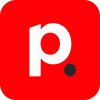
Крок 1: Відкриття системи Portmone
Запустіть свій веб-браузер та перейдіть на офіційний сайт Portmone (https://www.portmone.com).
Крок 2: Обирання послуги Sana Plus Group та введення даних
Знайдіть у списку доступних послуг "Sana Plus Group" або схожий запис. Оберіть цю послугу.
Введіть необхідні дані для оплати(номер договору, суму платежу та інші відомості за потреби). Будьте уважні і переконайтеся, що ви вводите коректні дані.
Крок 3: Вибір способу оплати
Оберіть бажаний спосіб оплати, який надає Portmone. Зазвичай це може бути кредитна або дебетова картка, електронні гроші тощо.
Введіть відповідні дані для обраного способу оплати
Крок 4: Підтвердження оплати
Перевірте всі введені дані на коректність.
Якщо всі дані вірні, натисніть кнопку "Оплатити" або подібний елемент у системі Portmone для підтвердження оплати.
Крок 5: Отримання підтвердження
Після успішної оплати, ви отримаєте підтвердження на екрані та можливо на вашу електронну пошту.
Збережіть квитанцію або підтвердження оплати як доказ операції.
Зверніть увагу, що інтерфейс Portmone та операційні кроки можуть дещо відрізнятися залежно від оновлень системи. Ця інструкція є загальним описом операцій, які зазвичай виконуються при оплаті послуг Sana Plus Group через Portmone.
